最近有win10用户向小编反映自己平时经常会下载各种各样的软件,并且每一次下载好软件准备安装的时候总是会弹出“提示对话框,下面来看win10安装软件一直弹出对话框如何关闭的教程。
工具/原料:
系统版本:windows10系统
品牌型号:联想电脑
win10安装软件弹出一个对话框怎么关掉
1、回到win10系统桌面当中,鼠标右键单击“此电脑”,选择“属性”选项。![图片[1]-win10安装软件一直弹出对话框怎么回事-猫咪网络](https://maoaiyu.com/wp-content/uploads/2022/06/bf5e326ee730.png)
2、进入页面后,鼠标单击左下角“安全和维护”功能。![图片[2]-win10安装软件一直弹出对话框怎么回事-猫咪网络](https://maoaiyu.com/wp-content/uploads/2022/06/28fbf7a16077.png)
3、接着在左侧列表找到“更改用户账户控制设置”选项,点击进入。![图片[3]-win10安装软件一直弹出对话框怎么回事-猫咪网络](https://maoaiyu.com/wp-content/uploads/2022/06/60eccd903e82.png)
4、最后打开弹窗,按照上面同样的方法,将蓝色按钮修改到最后一格后,点击“确定”即可。![图片[4]-win10安装软件一直弹出对话框怎么回事-猫咪网络](https://maoaiyu.com/wp-content/uploads/2022/06/8ae84654a8f2.png)
总结:
以上就是win10安装软件弹出一个对话框怎么关掉的内容,你学会了吗。
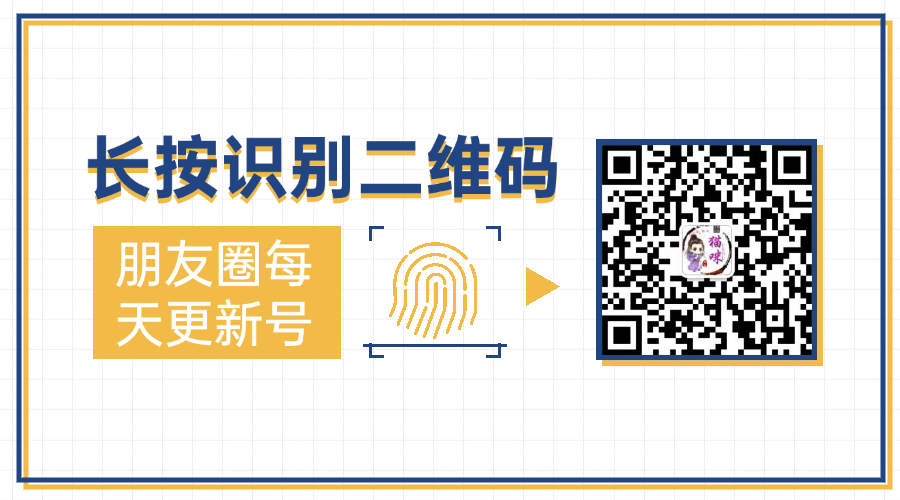
THE END




